次のRazer Synapseが起動しない時の対処法はRazer Surroundをインストールしない方法です。
手順は
- Windowsアイコンをクリック
- 「ファイル名を指定して実行」で「appwiz.cpl」を実行
- 「Razer Surround」を「アンインストール」をクリック
でOK。
目次
7.DriverEasyでドライバーをインストールして更新

次のRazer Synapseが起動しない時の対処法はDriverEasyでドライバーをインストールして更新する方法です。
手順は
- こちらにアクセス
- 「ラン」→「スキャン」をクリック
でOK。
8.互換性を確認する

次のRazer Synapseが起動しない時の対処法は互換性を確認する方法です。
手順は
- Windowsアイコンをクリック
- 「シナプスの性質」→「互換性」→「Windows10」をクリック
- プログラムの実行
でOK。
Razer Synapseでデバイスが認識されない時の対処法

Razer Synapseでデバイスが認識されない原因としては
- PCのデバイスドライバーに問題がある
- USBポートに問題がある
- Razer Synapseに問題がある
- デバイスの故障
などがあります。
Razer Synapseに問題が無くてもPCに問題があることが多いです。
先ほどの手順を試せばRazer Synapseに関する問題は解消されると思います。
そのためこれからご紹介する方法でPCの問題を解決するようにしましょう。
ではRazer Synapseでデバイスが認識されない時の対処法をご紹介します。
1.デバイスドライバーを再インストールする
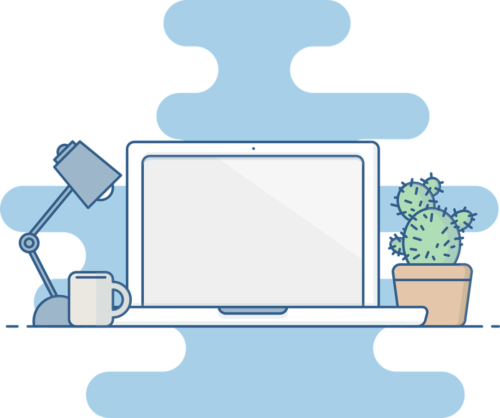
まずはデバイスドライバーを再インストールする方法です。
手順は
- Wndowsアイコンをクリック
- デバイスマネージャーを開く
- 「認識しないデバイス」→「アンインストール」をクリック
- PCに再接続する
でOK。
2.USBポートを変更する
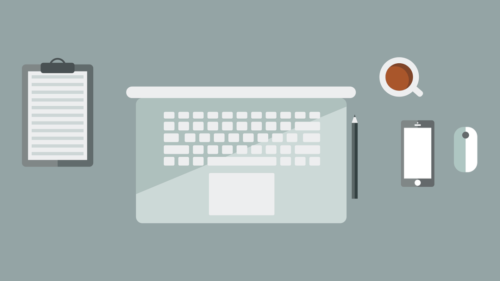
次はUSBポートを変更する方法です。
USBポートには
- PC側
- USBポート側
の2つの問題が生じていることが考えられます。
そのため
- USBポートの一時的なエラー
- USBポートの故障
などが起きていないかを確認するようにしてください。
3.デバイスを挿し直す
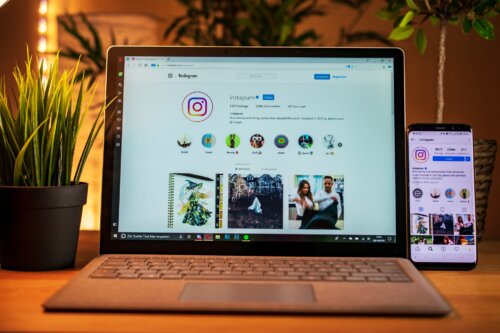
次はデバイスを挿し直す方法です。
PCに接続しているすべてのデバイスが認識されない場合は、PCが破損していることが多いです。
しかし特定のデバイスだけ認識できない場合は、該当するデバイスをPCに差しなおしてみてください。
これでもダメな場合は
- デバイス修理
- デバイスの買い替え
などを検討しましょう。
4.違うバージョンのRazer Synapseを利用する





